Otázka
Problém: Ako opraviť kód chyby webovej kamery 0xA00F4246 v systéme Windows 10?
Ahoj. Mám zvláštny problém na mojom notebooku. Moja predná webová kamera nereaguje a vždy zobrazuje kód chyby: 0xA00F4246 (0x80040154). Hľadal som jej aktualizáciu, ale nie sú k dispozícii žiadne aktualizácie webovej kamery. Používam Asus K56C so systémom Windows 10. Prosím pomôžte mi!
Vyriešená odpoveď
Kód chyby 0xA00F4246 (0x80040154) je ďalšou chybou systému Windows 10,[1] čo znamená, že WebCam nefunguje správne, a preto sa nedá použiť. Podľa najnovších výskumov sa to môže stať, ak ovládač webovej kamery[2] pokazí alebo poškodí.
Okrem toho mnohí ľudia poukázali na to, že chyba 0xA00F4246 sa začala vyskytovať po tom, čo systém Windows 10 vydal najnovšiu Kumulatívnu aktualizáciu. Preto je vhodné skontrolovať, aké aktualizácie systému Windows 10 máte nainštalované vo vašom systéme a či dátumy najnovšej nainštalovanej aktualizácie a výskyt chybového kódu 0xA00F4246 sa zhoduje, môžete sa pokúsiť obnoviť počítač/notebook do dátumu pred aktualizáciou alebo ho odinštalovať.
Napriek vráteniu aktualizácií systému Windows 10 však existujú ďalšie opravy chýb 0xA00F4246, ktorých fungovanie schválili stovky ľudí, ktorí sa stretli s touto chybou webovej kamery.
Niečo sa pokazilo
Ak ho potrebujete, tu je kód chyby: 0xA00F4246 (0x80040154)


Ak chcete opraviť poškodený systém, musíte si zakúpiť licencovanú verziu Reimage Reimage.
Oprava 1. Opravte chybu 0xA00F4246 (0x80040154) v systéme Windows 10 aktualizáciou systému Windows
Ak chcete opraviť poškodený systém, musíte si zakúpiť licencovanú verziu Reimage Reimage.
Aj keď sa chyba 0xA00F4246 často spúšťa aktualizáciami systému Windows 10 a najzrejmejším riešením tohto problému by bolo odstránenie aktualizácii niektorí ľudia oznámili, že sa im podarilo opraviť chybu 0xA00F4246(0x887A0004) inštaláciou najnovšieho systému Windows aktualizovať.
- Kliknite pravým tlačidlom myši na Štart tlačidlo a výber nastavenie
- Ísť do Aktualizácia a zabezpečenie
- Kliknite na Skontroluj aktualizácie
- Nechajte systém Windows sťahovať a inštalovať aktualizácie automaticky
-
Reštart váš stroj
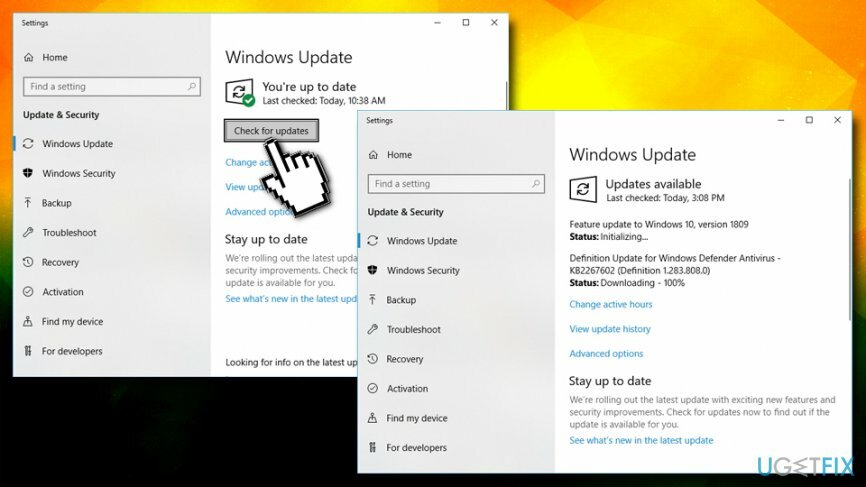
Oprava 2. Udeľte aplikáciám povolenie na používanie fotoaparátu
Ak chcete opraviť poškodený systém, musíte si zakúpiť licencovanú verziu Reimage Reimage.
Ak ste konfrontovaní s kódom chyby 0xa00f4246, niečo sa pokazilo a aplikácia fotoaparátu nefunguje, potom mali by ste skontrolovať nastavenia v prípade, že vaše aplikácie nemajú povolenie na používanie aplikácie fotoaparátu. Ak je to tak, jednoducho zmeňte nastavenia a udeľte súhlas, čo možno urobiť podľa týchto jednoduchých krokov:
- Kliknite pravým tlačidlom myši na Štart tlačidlo a výber nastavenie
- Vyberte Ochrana osobných údajov
- Potom otvorte fotoaparát
- Povoľte možnosť Povoľte aplikáciám prístup k fotoaparátu
- Vypnite všetky aplikácie okrem tých, ktoré používate s fotoaparátom, napríklad Skype, a skontrolujte, či chyba 0xa00f4246 nezmizla
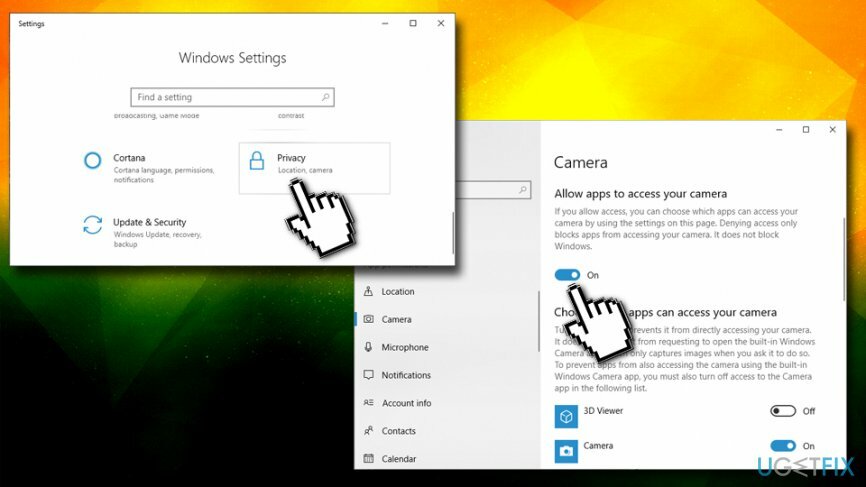
Oprava 3. Spustite nástroj na riešenie problémov s aplikáciami Windows Store
Ak chcete opraviť poškodený systém, musíte si zakúpiť licencovanú verziu Reimage Reimage.
Keďže fotoaparát súvisí s obchodom Windows Store, možno budete môcť opraviť chybu 0xA00F4246(0x887A0004) spustením poradcu pri riešení problémov s obchodom Windows Apps:
- Typ riešenie problémov na paneli vyhľadávania a kliknite na výsledky vyhľadávania
- Prejdite nadol a vyhľadajte Aplikácie Windows Store
- Kliknite naň raz a potom vyberte Spustite nástroj na riešenie problémov
- Počkajte a uvidíte, či systém Windows nájde nejaké chyby
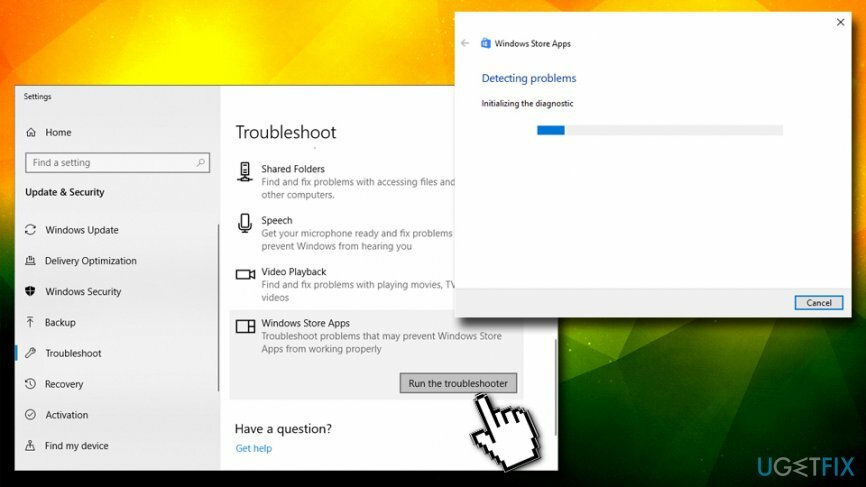
Oprava 4. Spustite nástroj na riešenie problémov s hardvérom a zariadeniami
Ak chcete opraviť poškodený systém, musíte si zakúpiť licencovanú verziu Reimage Reimage.
- Typ Hardvér a zariadenia vo vyhľadávacom paneli a kliknite na Nájdite a opravte problémy so zariadeniami
- V novom okne kliknite Ďalšie
- Počkajte, kým sa nástroj na riešenie problémov spustí, a potom skontrolujte, či problém pretrváva
Oprava 5. Aktualizujte ovládač fotoaparátu
Ak chcete opraviť poškodený systém, musíte si zakúpiť licencovanú verziu Reimage Reimage.
- Kliknite pravým tlačidlom myši na tlačidlo Štart a vyberte Správca zariadení
- Vyberte Zobrazovacie zariadenia, kliknite naň pravým tlačidlom myši a vyberte Aktualizujte správu zariadenia
- V prípade, že v zozname nie sú žiadne zobrazovacie zariadenia, rozbaľte Iné zariadenia a nájsť Integrovaná webová kamera
- Kliknite naň pravým tlačidlom myši a vyberte Aktualizujte softvér ovládača
Oprava 6. Upravte register systému Windows a opravte chybu 0xA00F4246 (0x887A0004)
Ak chcete opraviť poškodený systém, musíte si zakúpiť licencovanú verziu Reimage Reimage.
Upozornenie: Úprava databázy Registry systému Windows[3] môže poškodiť váš operačný systém Windows. Pokračujte na vlastné riziko.
- Napíšte regedit do vyhľadávacieho poľa a stlačte Zadajte
- Kliknite Áno keď sa zobrazí UAC
- Prejdite na \\HKEY_LOCAL_MACHINE\\SOFTWARE\\Microsoft\\Windows Media Foundation\\Platform
- Teraz kliknite na Upraviť > Nový > Hodnota DWORD (32-bitová).
- Kliknite pravým tlačidlom myši na novú hodnotu a vyberte Premenovať
- Prilepiť EnableFrameServerMode a udrel Zadajte
- Teraz dvakrát kliknite na novú položku a nastavte jej hodnotu na 0
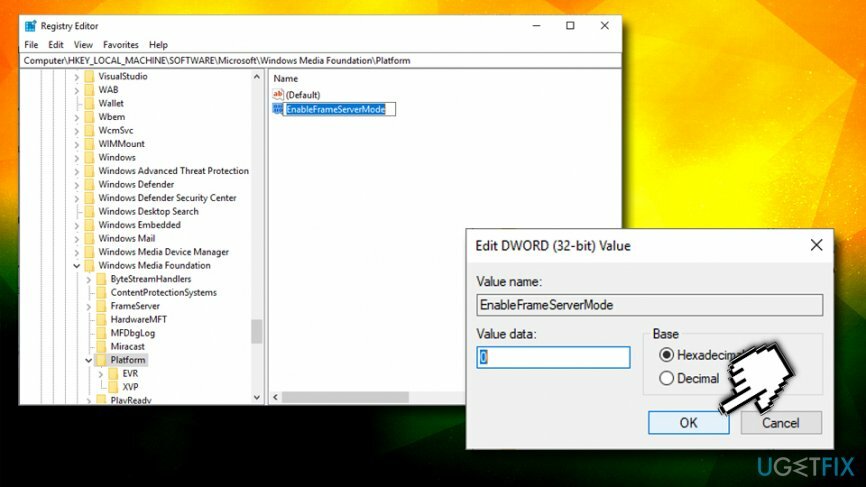
Oprava 7. Spustite kontrolu systémových súborov cez príkazový riadok
Ak chcete opraviť poškodený systém, musíte si zakúpiť licencovanú verziu Reimage Reimage.
Táto metóda umožňuje skontrolovať systémové chyby. Postupujte podľa týchto krokov:
- Napíšte cmd do vyhľadávacieho poľa Cortana
- Kliknite pravým tlačidlom myši na výsledky vyhľadávania a vyberte Spustiť ako správca
- Keď sa otvorí príkazový riadok, zadajte sfc /scannow a udrel Zadajte
- Počkajte, kým systém Windows dokončí skenovanie a automaticky opraví chyby
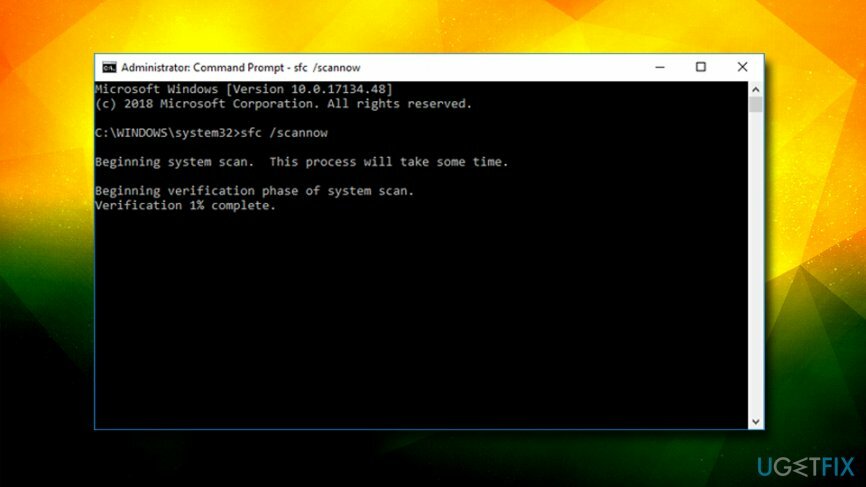
V prípade, že vám vyššie opísané metódy nepomohli opraviť chybu 0xa00f4246 v systéme Windows, mali by ste skontrolovať problémy s kompatibilitou. Je to preto, že vašej webovej kamere nemusí chýbať aktualizácia, ktorá by vyhovovala vášmu operačnému systému. Skúste preto navštíviť oficiálnu stránku výrobcu WebCam a vyhľadať najnovšiu aktualizáciu. V neposlednom rade by ste sa mali tiež pokúsiť spustiť nástroj na optimalizáciu systému Windows 10 na opravu chýb registra, systémové súbory a iné problémy, ktoré môžu negatívne ovplyvňovať výkon vašej prevádzky systém. Na tento účel skúste použiť ReimageAutomatická práčka Mac X9.
Opravte svoje chyby automaticky
Tím ugetfix.com sa snaží zo všetkých síl pomôcť používateľom nájsť najlepšie riešenia na odstránenie ich chýb. Ak nechcete bojovať s manuálnymi technikami opravy, použite automatický softvér. Všetky odporúčané produkty boli testované a schválené našimi odborníkmi. Nástroje, ktoré môžete použiť na opravu chyby, sú uvedené nižšie:
Ponuka
sprav to hneď!
Stiahnite si opravušťastie
Záruka
sprav to hneď!
Stiahnite si opravušťastie
Záruka
Ak sa vám nepodarilo opraviť chybu pomocou aplikácie Reimage, požiadajte o pomoc náš tím podpory. Prosím, dajte nám vedieť všetky podrobnosti, o ktorých si myslíte, že by sme mali vedieť o vašom probléme.
Tento patentovaný proces opravy využíva databázu 25 miliónov komponentov, ktoré dokážu nahradiť akýkoľvek poškodený alebo chýbajúci súbor v počítači používateľa.
Ak chcete opraviť poškodený systém, musíte si zakúpiť licencovanú verziu Reimage nástroj na odstránenie škodlivého softvéru.

VPN je rozhodujúca, pokiaľ ide o to súkromia používateľa. Online sledovače, ako sú súbory cookie, môžu používať nielen platformy sociálnych médií a iné webové stránky, ale aj váš poskytovateľ internetových služieb a vláda. Aj keď použijete najbezpečnejšie nastavenia prostredníctvom webového prehliadača, stále môžete byť sledovaní prostredníctvom aplikácií, ktoré sú pripojené k internetu. Okrem toho prehliadače zamerané na ochranu osobných údajov, ako je Tor, nie sú optimálnou voľbou z dôvodu zníženej rýchlosti pripojenia. Najlepším riešením pre vaše maximálne súkromie je Súkromný prístup na internet – byť anonymný a bezpečný online.
Softvér na obnovu dát je jednou z možností, ktorá by vám mohla pomôcť obnoviť svoje súbory. Keď súbor vymažete, nezmizne vo vzduchu – zostane vo vašom systéme, pokiaľ sa naň nezapíšu žiadne nové údaje. Data Recovery Pro je softvér na obnovu, ktorý hľadá pracovné kópie odstránených súborov na vašom pevnom disku. Pomocou tohto nástroja môžete zabrániť strate cenných dokumentov, školských úloh, osobných obrázkov a iných dôležitých súborov.